NBC-Onboarding für Schulen mit einem IServ-Schulserver
Schulen mit einem IServ-Schulserver können die einfache Synchronisation mit dem IServ-Paket für die "Anbindung an die Niedersächsische Bildungscloud" nutzen.
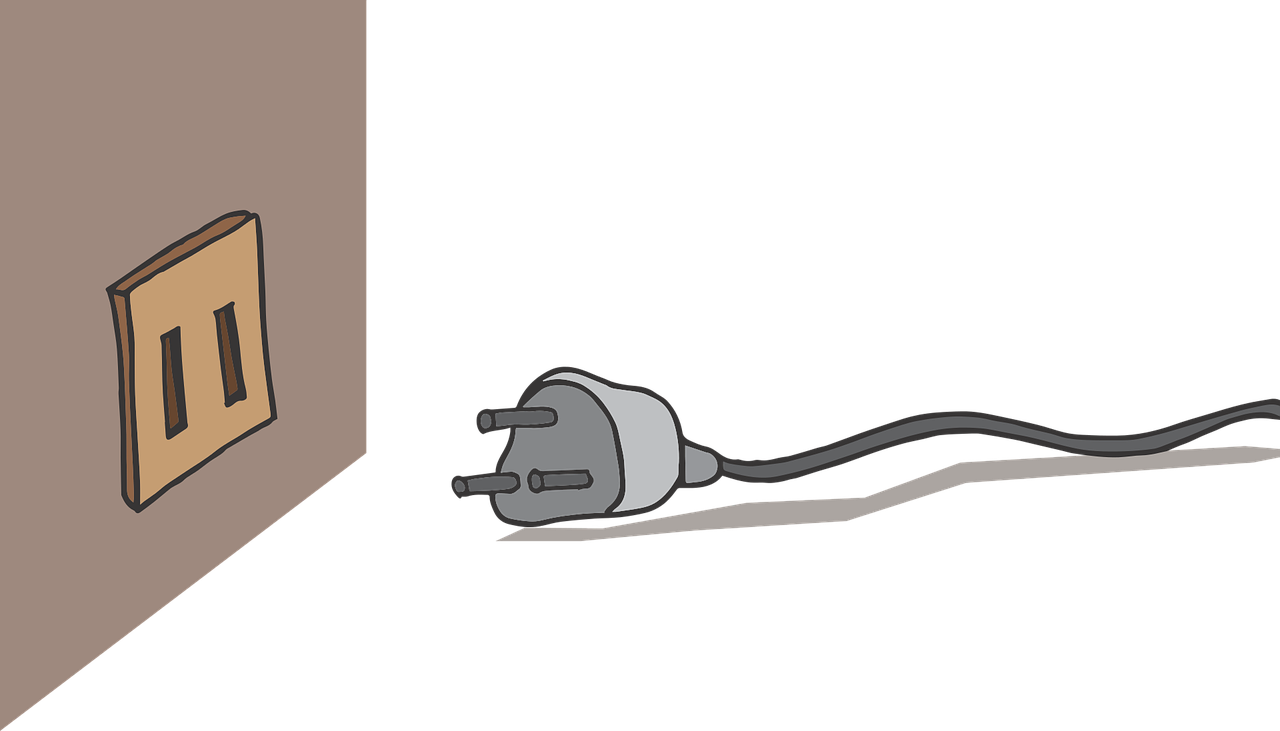
Interessierte Schulen melden sich durch die Schulleitung über die Interessenbekundung an. Bevor die Aktivierung des NBC-Connectors im IServ der Schule erfolgen kann, muss ein gültiger Auftragsdatenverarbeitungsvertrag bei der Landesinitiative n-21 vorliegen. Anschließend erfolgt dann die Freischaltung der IServ-Domain in der zentralen Identitätsverwaltung.
Das IServ-Paket erleichtert den Prozess des Onboardings und die Lehrkräfte sowie die Schüler:innen können sich mit den bereits bekannten persönlichen Benutzerdaten auch an der Niedersächsischen Bildungscloud anmelden. Die Schule erspart sich dadurch eine doppelte Benutzerverwaltung.
Installation
In der Weboberfläche des schuleigenen IServ können Administrator:innen mit wenigen Mausklicks die "Anbindung an die Niedersächsische Bildungscloud" herstellen. Dazu muss in der Paketverwaltung zunächst das entsprechende Paket installiert werden.
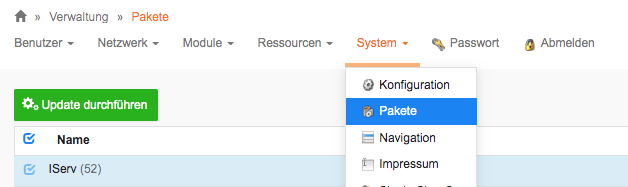
- Paketverwaltung:
https://mein-iserv.tld/iserv/admin/package/show/iserv-nbc-connector

Das Videotutorial zeigt, welche notwendigen Schritte Schuladministratoren durchführen müssen, um die IServ-Portalserver mit der NBC zu verbinden.
Konfiguration
Sorgfältig vergebene Rollen in Ihrer Benutzerverwaltung erleichtern Ihnen den Start! Für die Nutzung der Niedersächsischen Bildungscloud müssen Ihre Lehrkräfte die IServ-Rolle "Lehrer" vergeben haben. Die Rolle ist Bestandteil des IServ-Pakets "Schulserver" und wird bei der Installation des Pakets automatisch angelegt. Sie können die Rollen in der Benutzerverwaltung Ihres schuleigenen IServ verwalten.
Innerhalb der Rechteverwaltung Ihres IServ-Portalservers können Sie die Sichtbarkeit für einzelne Gruppen definieren und so den Prozess des Onboardings gezielt steuern.
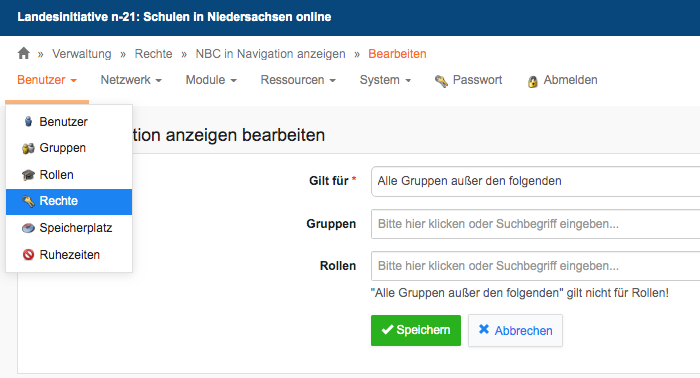
Auch für besondere Einsatzszenarien bietet das IServ-Paket zur „Anbindung an die Niedersächsische Bildungscloud“ genaue und differenzierte Einstellungsmöglichkeiten. Sie können das IServ-Paket installieren und alle ggf. erforderlichen Einstellungen in Ruhe vornehmen. Wenn Sie die Konfiguration abgeschlossen haben, aktivieren Sie anschließend die Synchronisation. Diese ist standardmäßig ausgeschaltet.

Erst nach dem Aktivieren der Synchronisation durch einen Admin Ihrer Schule werden Benutzerdaten übertragen. Bitte überprüfen Sie die Einstellungen dazu auf Ihrem schuleigenen IServ:
- Überprüfen Sie den Eintrag „NBC Anbindung“ (
https://mein-iserv.tld/iserv/admin/config/edit/nbcconnectorenabled). Aktivieren Sie diese gegebenenfalls. - Übernehmen Sie Ihre Änderung.
Anmeldung
Wenn diese Schritte durchgeführt sind, können sich Lehrkräfte sowie Schülerinnen und Schüler mit den persönlichen Anmeldedaten ihres IServ-Benutzer-Accounts in der Niedersächsischen Bildungscloud einloggen. Bei abweichenden Konfigurationen für den Benutzernamen verwenden Sie denselben Benutzer-Account, wie für die Anmeldung an der Web-Oberfläche Ihres schuleigenen IServ, ergänzt um die Domain Ihres schuleigenen IServ.
- Anmeldeseite für IServ: niedersachsen.cloud/login?strategy=iserv
- E-Mail-Adresse als Benutzername:
vorname.nachname@mein-iserv.tld - IServ-Passwort
Der Internet-Browser muss für die Niedersächsische Bildungscloud moderne Web-Technologien unterstützen - also am besten einen modernen Browser (Firefox, Chrome oder die meisten Chromium-basierten Browser) nutzen. Mögliche Schwierigkeiten ergeben sich durch sehr restriktive Werbe-Blocker und ähnliche Plug-Ins. Weiterhin müssen Cookies für die Domain niedersachsen.cloud erlaubt sein.
Vereinfachung
Die Anmeldung kann mit einem individuellen Link zur Anmeldung etwas vereinfacht werden. Die URL https://niedersachsen.cloud/login?strategy=iserv leitet den Browser direkt auf die Anmeldeseite weiter, ohne die erforderliche Anmeldestrategie auswählen zu müssen. Diese URL kann in den Schulserver IServ als neue Menünavigation über die Verwaltung eingefügt werden und die über das Paket "Niedersächsische Bildungscloud-Anmeldung" hinzugefügte Menüoption ersetzen.
Bild von Mote Oo Education auf Pixabay
